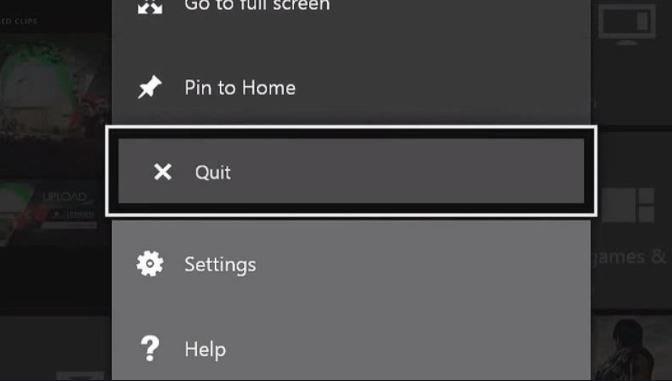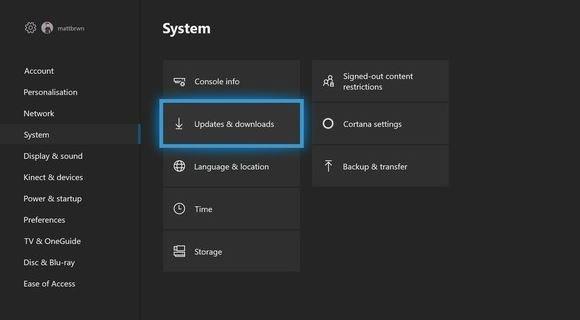إذا تعطلت Call Of Duty Warzone على جهاز Xbox One دون سبب واضح ، فأنت لست وحدك. هناك عدد من اللاعبين لديهم نفس المشكلة ولحسن الحظ ، هناك حلول سهلة يمكنك تجربتها.
في هذه المقالة ، سنعرض لك خطوات استكشاف الأخطاء وإصلاحها التي يمكنك القيام بها. أولاً ، سنقدم لك شرحًا موجزًا لماذا تحدث هذه المشكلة بينما نناقش بعض الأسباب الشائعة. ثم ، نتابع الأمر مع القسم الثاني ، وهو قائمة بالحلول التي تحتاج إلى القيام بها.
نأمل أن يساعدك ذلك ويمكنك العودة إلى الألعاب في أقرب وقت ممكن.
لماذا تحطم Call Of Duty Warzone على Xbox One?
تتضمن القائمة أدناه بعض الأسباب الشائعة وراء تعطل Call of Duty Warzone على Xbox One.
وحدة التحكم تواجه خلل مؤقت.
قد تتعطل بعض ألعاب Xbox One إذا كانت وحدة التحكم بها عربات التي تجرها الدواب. تمامًا مثل جهاز الكمبيوتر ، قد لا تتمكن وحدة التحكم Xbox One من العمل على النحو الأمثل ما لم يتم تحديث النظام. تتطور بعض الأخطاء إذا تركت وحدة التحكم الخاصة بك تعمل لفترة طويلة. الشيء الجيد هو أن هذه الأنواع من مواطن الخلل تختفي عادةً بمجرد إعادة تشغيل وحدة التحكم الخاصة بك.
تتطلب اللعبة تحديثًا.
تتطلب Warzone أن يتم تشغيل أحدث إصدار من البرنامج للسماح لك بالانضمام إلى اللاعبين المتعددين. إذا تعطلت Warzone عندما تكون في الردهة ، أو عندما تكون في منتصف جلسة اللعبة ، فتأكد من التحقق من وجود تحديث تحتاج إلى تثبيته.
ما يمكنك فعله بسرعة هو إنهاء اللعبة وإغلاق التطبيق ومحاولة اللعب في أي من الأوضاع. إذا كان هناك تحديث مطلوب ، يجب أن تخبرك اللعبة بالتحديث أولاً.
يزداد سخونة Xbox One.
قد تتعطل وحدة تحكم Xbox One الخاصة بك ، أو لا تقرأ لعبة ، أو تعيد تشغيلها من تلقاء نفسها أثناء التشغيل بسبب ارتفاع درجة الحرارة. يمكن أن يحدث هذا إذا كانت وحدة التحكم الخاصة بك تحتوي على تهوية ضعيفة أو بلا تهوية ولكن أيضًا عندما يكون هناك ضرر مادي بالداخل. يجب أن تفكر في التحقق من وجود مشكلة ارتفاع درجة الحرارة إذا تم إعادة تشغيل جهاز Xbox One بشكل عشوائي ، أو إذا أصبح ساخنًا جدًا بحيث لا يمكن لمسه أثناء التشغيل.
ذاكرة التخزين المؤقت للنظام معطوبة.
سبب آخر محتمل لتعطل Warzone هو وجود ذاكرة تخزين مؤقت تالفة للنظام. يمكن أن يحدث هذا من وقت لآخر ، خاصة بعد تحديث النظام.
مشكلة قرص اللعبة.
إذا كنت تستخدم Warzone على قرص ، فيجب عليك أيضًا التحقق من وجود خدوش أو أوساخ أو تشققات. يمكن أن يؤدي قرص اللعبة التالف إلى حدوث أعطال. يحدث هذا إذا لم يتمكن جهاز Xbox One من الحصول على جميع البيانات الضرورية من القرص.
يمكن أن يساعد الحفاظ على أقراص اللعبة نظيفة وخالية من التلف قبل إدخالها في وحدة التحكم في منع الأعطال.
كيفية إصلاح Call of Duty Warzone Crashes على Xbox One
يميل اللاعبون العاديون إلى الإحباط على الفور إذا تعطلت لعبتهم ، خاصة إذا بدا أنها تحدث طوال الوقت. الخبر السار هو أن أعطال اللعبة يمكن أن تحدث من وقت لآخر ، ولكنها عادة ما تكون قابلة للإصلاح. كما ترى ، هناك الكثير من الأسباب المحتملة لتعطل اللعبة ، لذا قد تختلف الحلول الممكنة أيضًا.
فيما يلي الحلول التي يمكنك تجربتها في حالة استمرار تعطل Call Of Duty Warzone على Xbox One.
- فرض إغلاق اللعبة.
إذا تعطلت Call Of Duty Warzone بشكل غير متكرر على جهاز Xbox One ، فإن أول شيء تريد القيام به هو إعادة تشغيل اللعبة. إليك كيف يتم ذلك:
-أثناء تشغيل Call of Duty Warzone ، اضغط على زر Xbox على وحدة التحكم الخاصة بك.
-تأكد من تمييز أكبر مربع للتطبيق ، ثم اضغط على زر القائمة في وحدة التحكم.
-حدد Quit.
بمجرد إغلاق اللعبة ، يمكنك إعادة فتحها بشكل طبيعي والتحقق من المشكلة.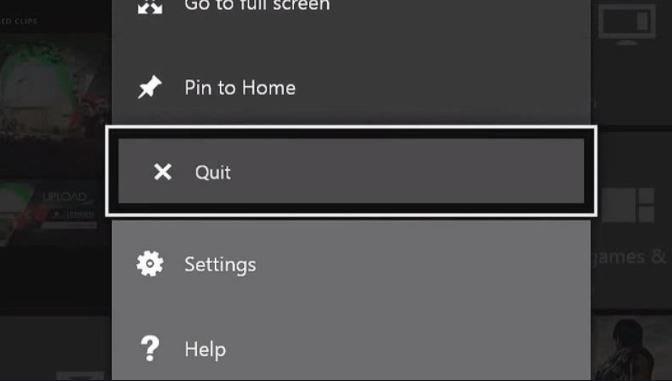
- تثبيت التحديثات.
لتقليل فرص تعطل الألعاب ، يجب التأكد من تحديث جميع الألعاب والتطبيقات وبرامج وحدة التحكم.
للتحقق من تحديث البرنامج لجهاز Xbox One الخاص بك:
-حدد زر الصفحة الرئيسية في وسط وحدة التحكم الخاصة بك.
-حدد الإعدادات.
-حدد النظام.
-سيتم سرد التحديثات المتاحة ضمن معلومات وحدة التحكم.
- إعادة تشغيل وحدة التحكم.
قد يتم إصلاح الأخطاء الطفيفة التي قد تؤدي إلى عدم عمل الألعاب بشكل صحيح أو تعطلها من خلال إعادة تشغيل بسيطة. حاول إعادة تشغيل وحدة التحكم الخاصة بك باستخدام وحدة تحكم أولاً.
إذا كان جهاز Xbox One لا يستجيب أو متجمدًا ، فيمكنك فصل كابل الطاقة من الخلف لإيقاف تشغيله. ثم انتظر لمدة 10 ثوانٍ على الأقل قبل إعادة تشغيل وحدة التحكم مرة أخرى.
- تنظيف قرص اللعبة.
إذا كانت لديك اللعبة المادية ، فتأكد من وجود خدش أو أوساخ أو تشقق على القرص. يمكن لجهاز Xbox One تحمل كميات معينة من الخدوش ، لذلك لا تقلق إذا رأيت خدوشًا خفيفة على قرص Call of Duty Modern Warfare الخاص بك الآن. طالما أن الخدوش تبدو سطحية ، ويتم تحميل اللعبة بشكل طبيعي ، فمن المحتمل أن تكون جيدة.
الشقوق الموجودة على قرص اللعبة تختلف على الرغم من ذلك ويجب تجنبها. غالبًا ما تجعل القرص غير قابل للقراءة. إذا كان قرص اللعبة يحتوي على خدش ، فقد يكون هذا هو سبب حدوث الأعطال.
بمرور الوقت ، قد تصبح أقراص اللعبة متسخة من اللمس المستمر وتراكم الغبار. تأكد من مسح قرص اللعبة بقطعة قماش من الألياف الدقيقة النظيفة قبل إدخاله في وحدة التحكم.
مهم: إذا كنت تعتقد أن قرص اللعبة قد يكون تالفًا ، فحاول تشغيله على Xbox One آخر. إذا استمرت اللعبة في التعطل في وحدة التحكم الثانية ، فإن قرص اللعبة هو بالتأكيد المشكلة.
- تحقق من ارتفاع درجة الحرارة.
يمكن أن يعاني جهاز Xbox One من الحرارة الزائدة إذا لم يكن لديه تهوية جيدة ، أو إذا كان به تلف في الأجهزة. المؤشر الأكثر وضوحًا لمشكلة الحرارة الزائدة هو الحرارة في الأعلى أو على جانبي وحدة التحكم. لمنع ارتفاع درجة الحرارة ، يجب وضع وحدة التحكم في مكان بارد وبعيدًا عن مصادر الحرارة المباشرة. تأكد من وجود مساحة بوصتين على الأقل حول وحدة التحكم.

- قم بتحديث ذاكرة التخزين المؤقت للنظام.
تستخدم وحدة تحكم Xbox One مجموعة من الملفات المؤقتة تسمى ذاكرة التخزين المؤقت لتحميل الألعاب بسرعة. في بعض الأحيان ، قد تصبح ذاكرة التخزين المؤقت هذه قديمة أو تالفة ، مما قد يؤدي بعد ذلك إلى حدوث مشكلات في التجميد أو التعطل.
للتأكد من أن ذاكرة التخزين المؤقت للنظام في أفضل شكل ، اتبع الخطوات التالية:
-قم بإيقاف تشغيل جهاز Xbox One.
-بمجرد أن يضيء المؤشر في الجزء الأمامي من جهاز Xbox One وطوب الطاقة الخاص بوحدة التحكم ، قم بفصل لبنة الطاقة من الجزء الخلفي لوحدة التحكم.
-انتظر 30 ثانية على الأقل.
-قم بإعادة توصيل لبنة الطاقة بجهاز Xbox One وتشغيله.
- حذف بيانات اللعبة المحفوظة.
حل آخر محتمل يمكنك تجربته إذا استمر Warzone في التعطل هو حذف بيانات اللعبة المحفوظة. تمامًا كما هو الحال في ذاكرة التخزين المؤقت للنظام ، قد تتسبب بيانات اللعبة المحفوظة التالفة في حدوث مشكلات.
يعد حذف بيانات اللعبة المحفوظة دائمًا ، لذا تأكد من إنشاء نسخة احتياطية لبياناتك مسبقًا. يمكنك استخدام جهاز تخزين USB للقيام بذلك.
فيما يلي خطوات حذف بيانات اللعبة:
-من Xbox Home ، انتقل إلى الإعدادات.
-انتقل إلى النظام وحدد التخزين.
-حدد إدارة التخزين على الجانب الأيمن من الشاشة ، ثم حدد عرض المحتويات.
-قم بتمييز لعبة ثم اضغط على زر القائمة واختر إدارة اللعبة.
-حدد البيانات المحفوظة على الجانب الأيسر من الشاشة.
-حدد Call of Duty Warzone للوصول إلى بيانات اللعبة المحفوظة.
-من هنا ، استخدم قائمة الخيارات لحذف الملفات أو لعرض مزيد من المعلومات حول ملف معين. - أعد تعيين عنوان MAC.
تمكن بعض لاعبي Call of Duty من إصلاح المشكلات المتعثرة من خلال إعادة تعيين عنوان التحكم في الوصول إلى الوسائط بوحدة التحكم. إليك كيف يتم ذلك:
-اضغط على زر Xbox.
-أفتح الإعدادات.
-انتقل إلى الشبكة وحدد إعدادات الشبكة.
-حدد الإعدادات المتقدمة.
-حدد عنوان MAC البديل.
-حدد مسح.
-حدد إعادة التشغيل.
لا تزال لعبة Call Of Duty Warzone تتعطل على جهاز Xbox One الخاص بك?
إذا لم يساعد أي من الحلول المذكورة أعلاه ، ولا يمثل مشكلة في قرص اللعبة ، فقد تكون المشكلة في وحدة تحكم Xbox One الخاصة بك. اتصل بـ Microsoft لتحديد موعد للإصلاح.
احصل على المساعدة منا.
هل تواجه مشكلات في هاتفك؟ لا تتردد في الاتصال بنا باستخدام هذا النموذج. سنحاول المساعدة. ننشئ أيضًا مقاطع فيديو لأولئك الذين يريدون اتباع الإرشادات المرئية. قم بزيارة قناة androidhow Youtube لاستكشاف الأخطاء وإصلاحها.